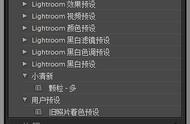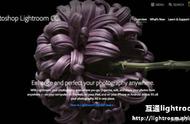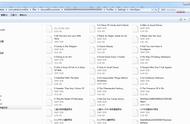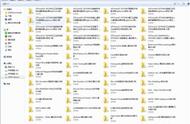Adobe Lightroom(LR)是一个非常便捷的照片处理软件。尤其对于不会调色的同学来说,使用“预设”就像是手机APP使用滤镜一样,可以一键调色,非常方便。
但是很多摄友下载到预设之后,不知道怎么在LR里导入预设,这里做一个简单的介绍。
1、首先,下载的LR如果是压缩包,需要解压到一个文件夹里
2、在lightroom中打开一张照片后,在右上角选择修改照片

3、进入修改照片界面后,在左边可以发现“预设”的菜单

4、在预设菜单里单击右键,新建文件夹,起一个名字。

5、右键单击生成的文件夹名称,选择导入

6、在弹出的文件夹里,找到刚才解压的预设文件,,选中文件并点击打开

7、然后你就可以在左边的预设菜单里看到导入的预设了,点击预设名称就可以把预设效果用到照片上
是不是很简单?摄影君正在分享预设中,点击我的头像进入主页,点击【私信】,给我发消息“预设”,就可以获得我分享的预设啦。
,